こんにちは、N.Dです。
最近、英語配列キーボードに転向しました。
その際の設定で意外に苦労したので、内容を備忘録として記します。
日本語のWindows環境ですと、日本語配列キーボードが使用される初期設定となっています。
そのためコントロールパネル(コントロールパネル>地域と言語>キーボードと言語>キーボードの変更)で既定の言語をUSに設定すれば、英語配列となりますが[alt]+[~]を押しても日本語入力モードにはなりません。
英語配列のまま日本語入力できるようにするためには、レジストリを書き換えなくてはなりません。
以下、レジストリを書き換える手順です。
※検証はWindows7で行っております。
月並みではありますが、レジストリ書き換えは大変危険です。
書き換えの前にバックアップを取ることをお勧めします。
バックアップの方法については、Windowsの「ヘルプとサポート」で”レジストリをバックアップする”と検索し、当該項目の指示に従ってください。
最悪Windowsが起動しなくなることもありますので、自己責任で慎重に行ってください。
設定手順
- 「プログラムとファイルの検索」で”regedit”と入力し、レジストリエディター(C:\Windows\regedit.exe)を起動する。
- 以下のレジストリを選択する。
コンピューター\HKEY_LOCAL_MACHINE\SYSTEM\CurrentControlSet\services\i8042prt\Parameters - 下記の内容を参考に「値の名前」を選択し、修正を行う。
値の名前変更前のデータ (注.1)変更後のデータLayerDriver JPNkbd106.dllkbd101.dllOverrideKeyboardIdentifierPCAT_106KEYPCAT_101KEYOverrideKeyboardSubtype20OverrideKeyboardType7 (注.2)7(注.1) 変更前のデータは検証環境(Windows 7 Professional with Service Pack 1 x64 Japanese)のものです。
(注.2) 他のデータになっている、もしくは値が存在しない場合のみ、データを変更・追加する。
図1.書き換え後のレジストリエディター - レジストリエディターを終了し、Windowsの再起動する。
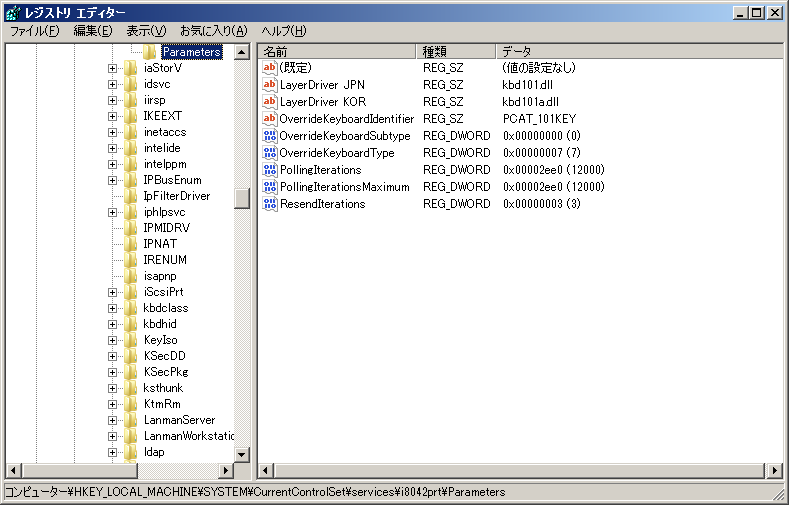
これで英語配列のまま日本語入力できるようになります。
あとは入力モードの変更が[alt]+[~]なので、もっと押しやすいように変更してみるなど設定してみてください。
ではでは。



